win10右下角显示小地球怎么办 win10电脑右下角显示小地球修复方法
有些用户由于没有给原版win10电脑设置开机网络自动连接,因此每次在启动系统之后都需要手动连接网络,然而近日有用户在启动win10电脑之后,却遇到了右下角网络图标变成小地球标志的情况,对此win10右下角显示小地球怎么办呢?下面小编就来告诉大家win10电脑右下角显示小地球修复方法。
推荐下载:win10纯净安装版
具体方法:
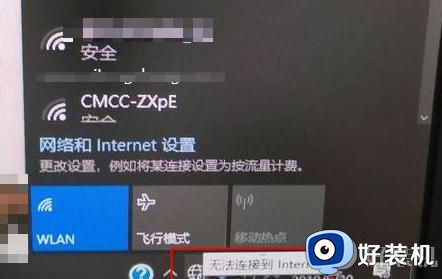
方法一:直接重启
先检查一下网线是否没插好,宽带是否欠费,路由器或光猫可能会死机,此时需重启路由器或光猫。如果当前电脑没有重要的事项在操作,可以直接重启电脑,大部分的小问题可以通过重启电脑来快速解决。如果确认宽带没有欠费,网络正常,重启还是不行的话,看方法二改dns,系统城首发。
方法二:修改DNS服务器
1、点击任务栏地球网络图标—网络和Internet设置,或者右键地球图标—打开网络和Internet设置;
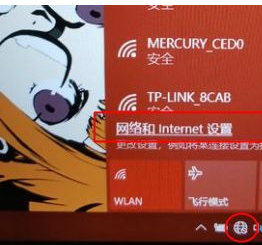
2、找到并点击更改适配器选项
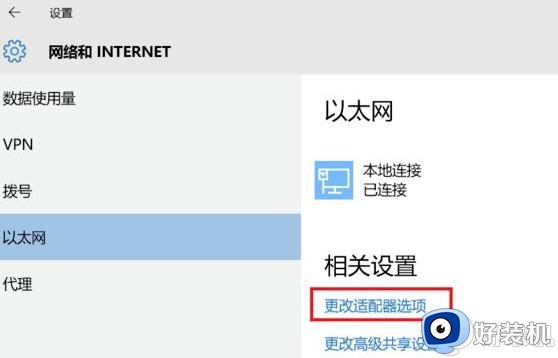
3、右键点击“以太网”或“本地连接”—属性,如果是WIFI就选择无线网络的属性;
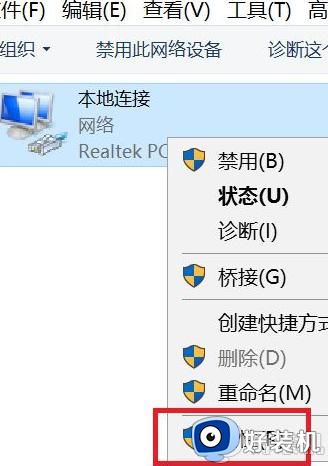
4、选择“Internet协议版本4”—属性;
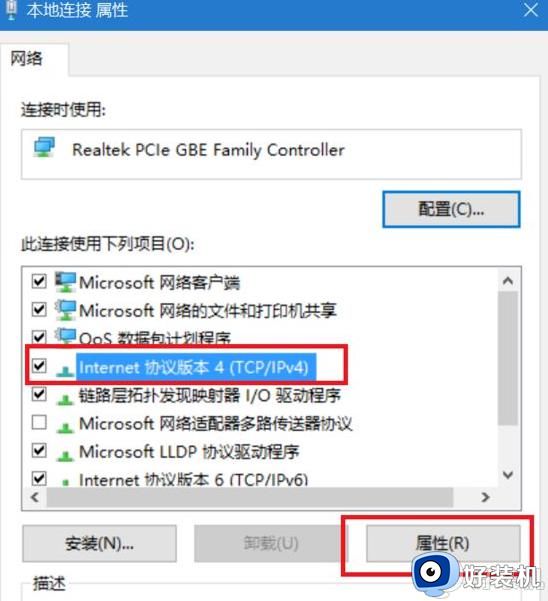
5、选择“使用下面的DNS服务器地址”,输入8.8.8.8,备用DNS服务器可以填上114.114.114.114等,然后点击确定。
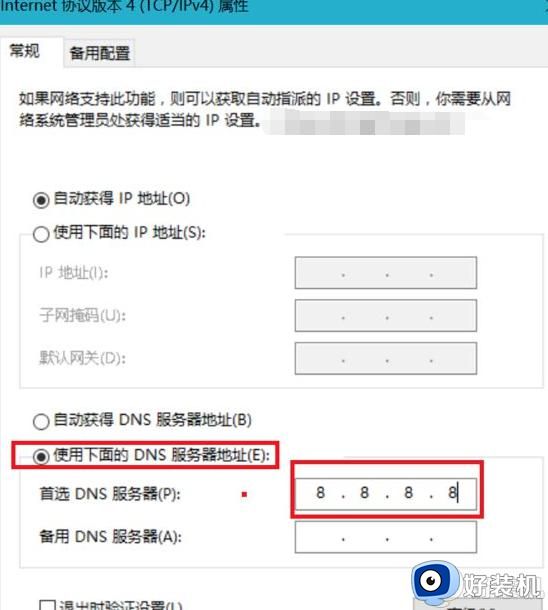
方法三:修改注册表取消网络检测
1、右键点击左下角的开始—运行—regedit,确定,打开注册表编辑器;
2、找到注册表键值
HKEY_LOCAL_MACHINESYSTEMCurrentControlSetservicesNlaSvcParametersInternet
3、双击Internet窗口右侧中的“EnableActiveProbing”,然后将其值更改为0。
4、点击确定,然后重启计算机。
以上就是小编教大家的win10电脑右下角显示小地球修复方法了,有遇到相同问题的用户可参考本文中介绍的步骤来进行修复,希望能够对大家有所帮助。
win10右下角显示小地球怎么办 win10电脑右下角显示小地球修复方法相关教程
- win10不能上网右下角显示地球怎么办 win10右下角地球无法联网修复方法
- win10 专业版wifi变成地球怎么回事 win10无线网络图标变成地球如何修复
- win10 右下角总出现一个小地球提示 无法连接到internet如何修复
- win10右下角小地球无法上网如何解决 win10网络显示地球图标上不了网怎么办
- win10 右下角变地球怎么回事 win10网络显示地球不能上网的解决步骤
- win10 网络图标显示有一个地球的形状怎么解决
- win10地球图标连不上网怎么办 win10网络连接显示一个地球解决方法
- win10电脑右下角网络图标变成地球怎么办 win10右下角网络图标变成地球的解决方法
- 网络正常win10右下角小地球图标处理方法
- 如何解决win10网络成为地球的图标 解决win10网络成为地球图标的解决方法
- win10进入不了桌面怎么办 win10电脑开机后进不了系统解决方法
- win10管理员名称改不了怎么回事 win10改不了管理员名字如何处理
- win10键盘shift锁定如何解锁 win10 shift被锁定了的解决教程
- 电脑没有睡眠选项的原因是什么 电脑忽然没有了睡眠如何解决
- win10云内容搜索如何关闭 win10云搜索怎么关
- win10把此电脑图标放到桌面设置方法 win10如何把此电脑图标放到桌面
win10教程推荐
- 1 彻底关闭win10病毒和威胁防护的步骤 win10如何关闭病毒和威胁防护
- 2 win10进入桌面后鼠标一直转圈怎么回事 win10进桌面一直转圈怎么解决
- 3 win10桌面快捷图标出现白纸怎么回事 win10桌面快捷方式图标变成白板如何处理
- 4 win10计算器打不开怎么办 如何解决win10系统无法打开计算器
- 5 win10共享文件夹怎么在另一个电脑查看 win10共享文件夹另外一台电脑如何找到
- 6 win10关闭每次打开应用的通知设置方法 如何关闭win10每次点开软件都提醒
- 7 win10实时保护关不掉怎么办 win10实时保护关闭不了如何解决
- 8 win10把硬盘识别成移动硬盘怎么办 win10硬盘变成可移动设备处理方法
- 9 win10电脑拷贝记录怎么查 win10如何查看拷贝记录
- 10 win10需要新应用打开此ms-gaming怎么办?win10提示“需要新应用打开此ms-gamingoverlay”如何解决
